1.
|
功能表列
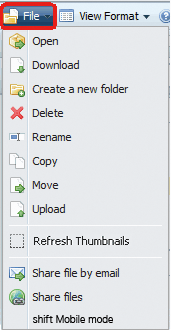 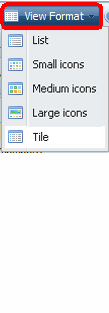
按一下功能表列上的 [File (檔案)] 或 [View Format (檢視格式)]。
|
| |
|
2.
|
工具列

按一下您想要開啟的工具圖示。
 [Open (開啟)] [Open (開啟)]
 [Download (下載)] [Download (下載)]
 [Create a new folder (建立新資料夾)] [Create a new folder (建立新資料夾)]
 [Delete (刪除)] [Delete (刪除)]
 [Rename (重新命名)] [Rename (重新命名)]
 [Copy (複製)] [Copy (複製)]
 [Move (移動)] [Move (移動)]
 [Upload (上傳)] [Upload (上傳)]
 [Refresh Thumbnails (重新建立縮圖)] [Refresh Thumbnails (重新建立縮圖)]
 [Share file by email (以電子郵件共用檔案)] [Share file by email (以電子郵件共用檔案)]
 [Share files (共用檔案)] [Share files (共用檔案)]
|
| |
|
3.
|
內容功能表
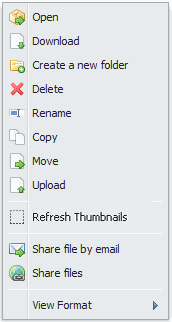
在檔案或資料夾上按一下滑鼠右鍵即會顯示選項清單。 |
| |
|
4.
|
快速鍵
同時按住 Control 鍵和 [C]、[X] 或 [V] 鍵即可複製或剪貼檔案:
• [Ctrl] 鍵和 [C] 鍵:複製所選檔案或資料夾。
• [Ctrl] 鍵和 [X] 鍵:剪下所選檔案或資料夾。
• [Ctrl] 鍵和 [V] 鍵:將您所複製或剪下的檔案或資料夾貼至新位置。
注意:對於在 Mac OS 上請使用 [Command] 鍵代替 [Ctrl]。
|